Bạn đang có nhu cầu tải video Facebook về thiết bị của mình để có thể xem offline khi không có kết nối internet mà chưa biết cách thức thực hiện như thế nào. Hãy theo dõi ngay những chia sẻ của Limosa ngay dưới đây và lựa chọn được cách phù hợp nhất để tải video FB về thiết bị của mình nhé.

MỤC LỤC
- 1. Download video Facebook bằng SnapSave
- 2. Tải video Facebook công khai và riêng tư
- 3. Tải video trên FB bằng fbdown.net
- 4. Tải video Facebook về máy tính bằng savefrom.net
- 5. Tải video Facebook bằng Filevid
- 6. Tải video Facebook qua website X2convert.com
- 7. Tải Video FB bằng Ytop1.Com
- 8. Tải video từ Facebook không cần công cụ
- 9. Tải video Facebook do bạn tải lên
1. Download video Facebook bằng SnapSave
Công cụ tải video trên FB đầu tiên mà Limosa muốn chia sẻ đó chính là công cụ SnapSave. Đây chính là công cụ tải video Facebook chất lượng cao và tốt nhất hiện nay.
SnapSave sở hữu tốc độ cực kỳ nhanh chóng, công cụ này sẽ cho phép người dùng download video facebook với chất lượng như: HD, Full HD, 2K, 4K… và đảm bảo sẽ không bị mất tiếng như một số những trang web khác. Cùng với đó thì công cụ này cũng còn hỗ trợ cả việc tải video facebook private với chất lượng lên đến 4K.
Để tải video từ Facebook bằng SnapSave thì bạn thực hiện theo các bước như sau:
Bước 1: Tiến hành sao chép URL video Facebook từ điện thoại hoặc là máy tính bằng cách hãy nhấp vào Chia sẻ và sau đó chọn Sao chép liên kết.
Bước 2: Bạn hãy truy cập địa chỉ https://SnapSave.App/vn và sau đó dán Url video Facebook vào rồi nhấn nút Tải xuống.
Bước 3: Tiến hành Tải xuống video facebook mà bạn muốn với những chất lượng có thể có SD hoặc là HD hoặc là 1080p, 2K, 4K,….
Như vậy là bạn đã tải xuống được video từ facebook về thiết bị của mình.
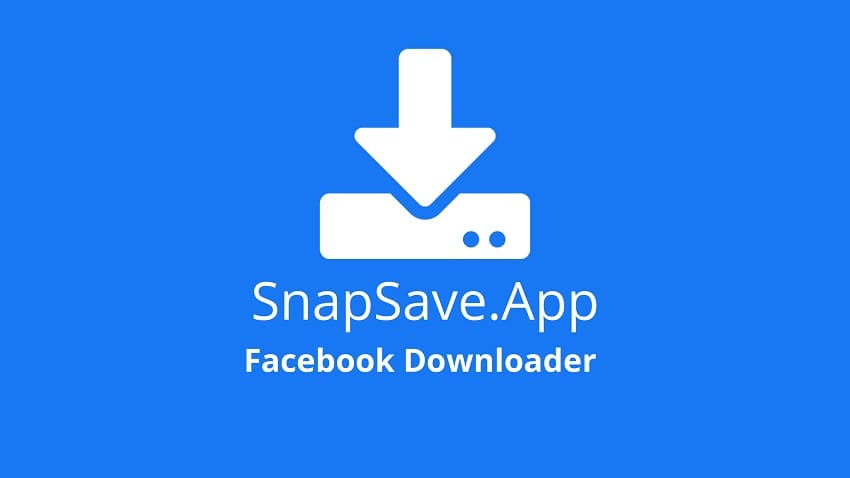
2. Tải video Facebook công khai và riêng tư
Với cách này sẽ áp dụng được cả với video Facebook công khai cũng như riêng tư. Và các bước làm sẽ thực hiện như sau:
Bước 1: Bạn hãy Lấy link video Facebook cần tải và sau đó copy lại.
Bước 2: Truy cập vào getfbstuff.com, sau đó hãy dán link tải vào khung địa chỉ, tiếp theo nhấp vào Download:
Bước 3: Hãy chờ GetfbStuff load video, tiếp theo hãy nhấp vào nút Download ở độ phân giải video mà mình muốn tải về
Bước 4: Sau đó nhấp vào dấu 3 chấm dọc tại phía dưới bên phải video, lựa chọn Download/Tải xuống để tải video FB về máy tính và trải nghiệm xem ngay thôi.
Tuy nhiên lưu ý rằng, tại bước 2 nếu như link video Facebook mà bạn dán vào là video riêng tư thì giao diện lúc này sẽ khác và bạn cần phải nhấp vào Private Downloader như hình.
Trang web lúc này sẽ hướng dẫn bạn những bước tiếp theo, bao gồm cả đăng nhập Facebook trên trình duyệt dùng để tải video, lấy link video, xem mã nguồn của trang, copy mã nguồn của trang và sau đó dán vào ô mã nguồn rồi nhấn Tải về.
Lúc này bạn sẽ có một loạt tùy chọn để download video Facebook về máy tính của mình.

3. Tải video trên FB bằng fbdown.net
Để thực hiện tải Video Facebook với FBdown.net thì đầu tiên bạn hãy truy cập vào fbdown.net theo đường link dưới đây:
http://www.fbdown.net/
Lúc này sẽ có một giao diện của công cụ hiện lên.
Tiếp theo bạn hãy sao chép đường link URL của video trên Facebook. Sau đó hãy paste vào khung trắng Enter Facebook Video URL của công cụ tải video Facebook fbdown trực tuyến và tiếp tục nhấn Download ngay bên cạnh.
Giao diện tải video trên Facebook lúc này sẽ xuất hiện. Tại đây, bạn có thể chọn tải video FB với chất lượng thường Download Video in Normal Quality, hoặc là tải video FB với chất lượng HD Download Video in HD.
Sau đó, một giao diện mới hiện ra, bạn hãy nhấp vào dấu 3 chấm dọc tại góc dưới bên phải video, rồi lựa chọn Download. Ngay sau đó thì bạn cũng có thể xem video tải trên Facebook với những phần mềm phát video chuyên dụng trong máy tính.
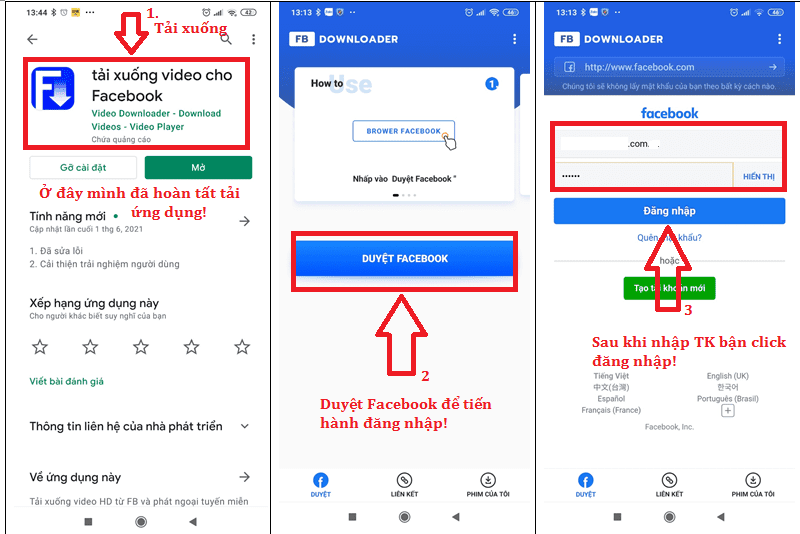
4. Tải video Facebook về máy tính bằng savefrom.net
Với công cụ tải video này thì sẽ khá quen thuộc với những người thường tải video Youtube và cách này sẽ được thực hiện cũng rất đơn giản như sau:
Đầu tiên, bạn truy cập công cụ theo đường link bên dưới đây: https://en.savefrom.net/
Hãy mở video cần tải về, sau đó nhấp chuột phải lên video, lựa chọn Show URL, hãy copy đường link URL của video trên Facebook.
Ở giao diện của chương trình, bạn sẽ paste link URL vào khung trắng Just insert a link. Sau đó hãy nhấn chọn biểu tượng mũi tên ngay tại bên cạnh. Lúc này sẽ xuất hiện khung tải video bên dưới, và bạn có thể chọn chất lượng video SD hoặc HD khi chọn vào biểu tượng mũi tên xổ xuống màu xanh.
Một cửa sổ mới lúc này sẽ được hiện ra, phát video bạn cần tải, hãy nhấp chuột phải và lựa chọn Lưu video thành/Save video as… hoặc bạn nhấn Ctrl+S để lưu video về máy tính của mình. Bên cạnh đó thì bạn có thể nhấp vào dấu 3 chấm nhỏ ⋮ trên video rồi sau đó chọn Tải xuống.
Tiếp theo bạn cũng mở video bằng những chương trình phát video như thông thường là hoàn tất.
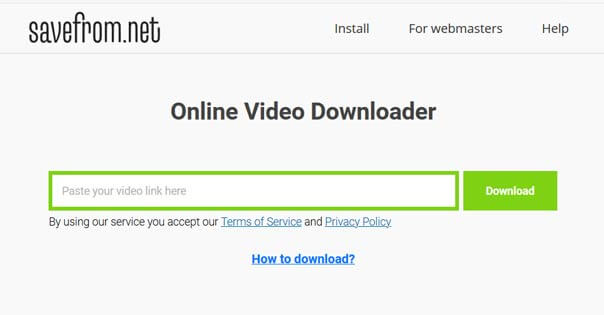
5. Tải video Facebook bằng Filevid
Đường link truy cập: filevid.com
Cách sử dụng này sẽ rất đơn giản và nó cũng giống 2 dịch vụ trực tuyến ở trên là FBdown và SaveFrom, theo đó bạn chỉ cần copy đường dẫn của video cần tải về và paste nó vào ô Search/Download.
Hệ thống lúc này sẽ tiến hành lấy đường dẫn trực tiếp đến file video định dạng MP4 của video Facebook đó, nếu như video có định dạng HD 720 thì Filevid sẽ cung cấp cả 2 tùy chọn SD và HD để bạn có thể tải về. Cái này sẽ phụ thuộc vào chất lượng clip gốc khi tải lên của video.
Và khi bạn tải video Facebook về máy của mình thì file clip luôn có dạng 1 dãy số.mp4.
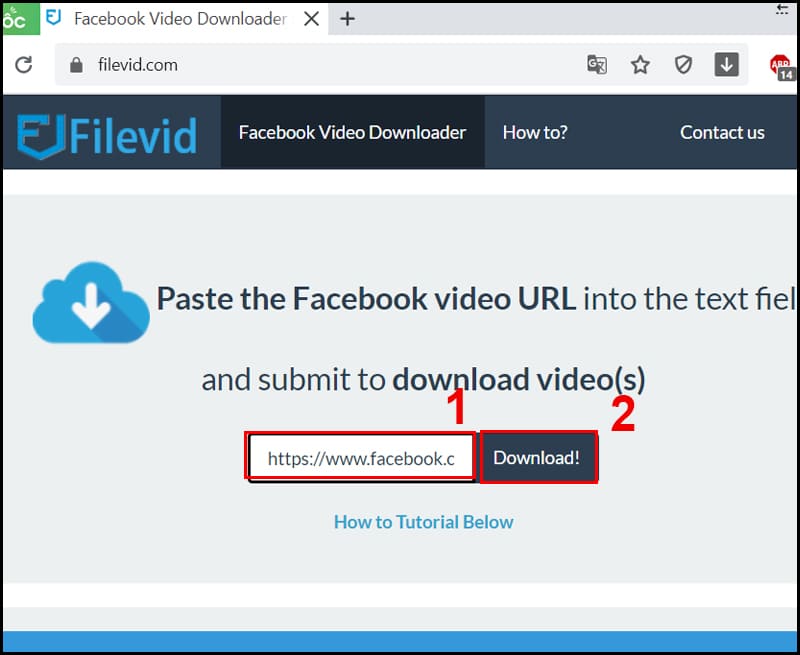
6. Tải video Facebook qua website X2convert.com
Công cụ X2 convert (https://x2convert.com) được đánh giá là website tải video FB rất an toàn và hiệu quả. Theo đó, thông qua website này thì người dùng sẽ không cần phải tải và cài đặt phần mềm mà vẫn có thể sử dụng để tải được một cách dễ dàng mọi video facebook mà mình yêu thích.
Nếu như bạn muốn tải video facebook về máy tính hoặc điện thoại của mình, thì website X2convert.com chính là công cụ hỗ trợ tốt cho bạn lựa chọn. Công cụ này có những ưu điểm nổi bật như:
- Hỗ trợ việc tải video facebook với nhiều độ phân giải khác nhau
- Những trang web được hỗ trợ bao gồm Youtube, Facebook, Vevo, Viemo,… và những trang web chứa video khác.
- Website tương thích với nhiều hệ điều hành bao gồm IOS, Mac, Android, Linux, Windows,….
- Tải video trên FB HD xuống nhanh chóng, miễn phí cũng như phát video ngoại tuyến dễ dàng sau khi tải về
- Định dạng đầu ra Mp4 HD, Audio, Mp3, Mp4, WebM.
Các bước thực hiện như sau:
Bước 1: Tại trình duyệt trên máy tính thì hãy chọn vào video Facebook bạn đang muốn tải xuống.
Bước 2: Ở đường dẫn URL, bạn click vào để bôi đen hết, tiếp theo sau đó, hãy click chuột phải để có thể hiện ra biểu mẫu rồi tiếp đến click vào chữ “Sao chép”
Bước 3: Tiếp theo hãy mở lên tab mới, và truy cập vào website https://x2convert.com
Bước 4: Chọn Facebook Downloader nằm ở phía bên phải màn hình
Bước 5: Click chuột phải vào ô “Copy and paste link here“, click tiếp vào chữ “Dán” khi biểu mẫu hiện ra.
Bước 6: Tiếp tục click vào chọn “get link Video“
Bước 7: Lúc này hãy chờ cho hệ thống có thể chuyển đổi video và tải về định dạng video mình muốn (Mp4/Mp3/Audio/Mp4HD/Webm). Bạn có thể lựa chọn ở trong file tải MP4 file để cho phù hợp rồi hãy click vào “Download” như hình dưới.
Nếu bạn muốn tải ở Mp3 hãy click vào MP3 rồi tiếp tục click vào “Download”
Bước 8: Hệ thống sẽ xử lý và sau đó hãy click vào “Download” khi chữ này được hiển thị lên.
Bước 9: File tải về sẽ được hiển thị ở góc dưới bên trái. Và lúc này hãy click vào đó để có thể mở video Facebook vừa tải về.
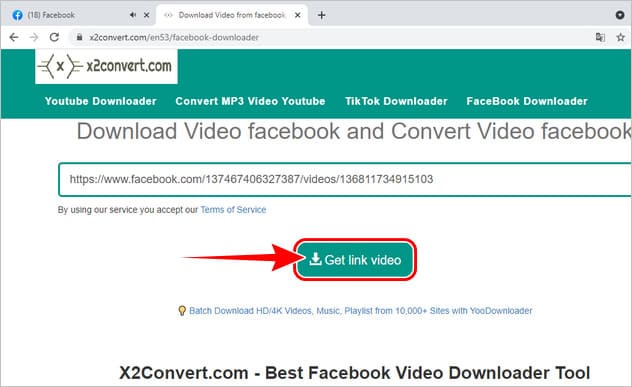
7. Tải Video FB bằng Ytop1.Com
Hướng dẫn cách tải video Facebook bằng công cụ này như sau:
Bước 1: Ở trình duyệt của máy tính bạn hãy vào video Facebook bạn đang muốn tải xuống. Ở trên giao diện thì bạn click vào đường dẫn URL để thực hiện bôi đen rồi nhấn Ctrl+C để bắt đầu sao chép đường dẫn đó.
Bước 2: Tiến hành mở thẻ trình duyệt mới và truy cập vào đường link: https://ytop1.com/vi2/facebook-downloader/
Bước 3: Hãy click vào “Copy and paste link here” , sau đó hãy nhấn tổ hợp phím “Ctrl+V” để dán link vào.
Bước 4: Hệ thống lúc này xử lý và đưa ra những định dạng các file tải như MP3, MP4 …. cho bạn lựa chọn và tùy vào lựa chọn mà sẽ tải file khác nhau. Ví dụ:
- Tải file ở MP4: Hãy click vào “Tải Video”
- Tải file ở MP3 thì hãy click vào MP3 rồi sau đó tiếp tục click vào “Tải video” tương tự như MP4.
Bước 5: Sau khoảng vài giây, bạn hãy click vào “Tải Về”
Bước 6: File tải lúc này sẽ xuất hiện ở góc dưới bên trái màn hình. Để mở video đó thì bạn chỉ cần click vào đó.
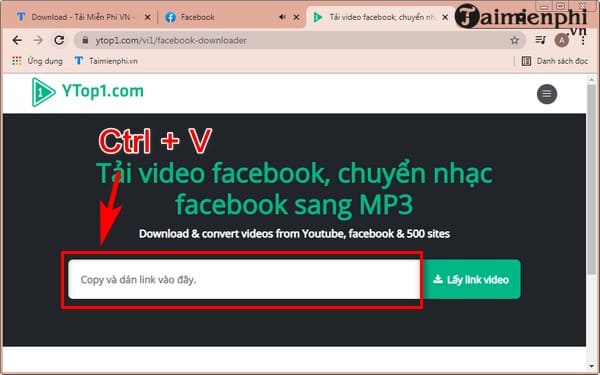
8. Tải video từ Facebook không cần công cụ
8.1. Tải video Facebook bằng trình duyệt Cốc Cốc
Khi bạn xem video trên Facebook bằng trình duyệt Cốc Cốc thì trình duyệt sẽ tự động nhận dạng được file video. Lúc này bạn chỉ cần lựa chọn chất lượng tải video mong muốn rồi sau đó nhấn chuột vào “Tải xuống” để tiến hành tải về máy tính.
Không chỉ ở trên Facebook, Cốc Cốc sẽ còn nhận dạng được video trên Youtube hay những trang video, chiếu phim online khác.
8.2. Tải video từ Facebook trên Firefox, IE, Microsoft Edge cũ
Để có thể download video Facebook trực tiếp từ trình duyệt mà không cần phải sử dụng phần mềm hoặc công cụ hỗ trợ, thì bạn có thể làm theo các bước dưới đây nhé:
Bước 1: Hãy truy cập vào video cần tải về, nhấp chuột phải lên video, rồi lựa chọn Show URL:
Bước 2: Tiến hành copy URL video, sau đó dán lên thanh địa chỉ của trình duyệt:
Bước 3: Bạn thay “https://www” bằng “m”, lúc này sẽ được chuyển sang giao diện xem video Facebook trên điện thoại:
Bước 4: Hãy bấm xem video, chuột phải lên nền video rồi sau đó lựa chọn Save as. Trên IE khi nhấp vào biểu tượng play, bạn sẽ nhìn thấy một popup nhỏ nhảy ra ở dưới chân trình duyệt, hãy nhấp vào Save để tải video về.
Bước 5: Lựa chọn thư mục lưu video, và chờ một lát và tận hưởng thành quả nhé.
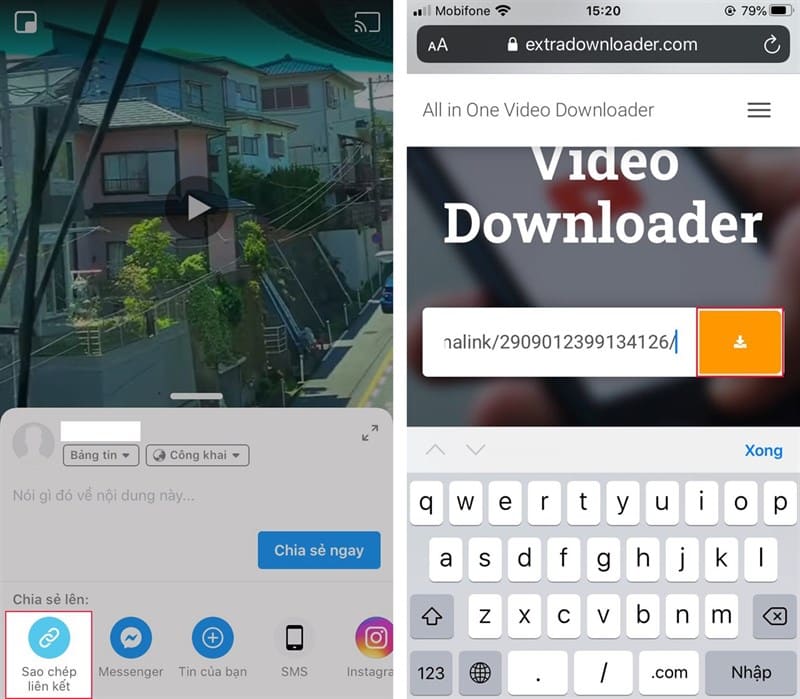
9. Tải video Facebook do bạn tải lên
Facebook hiện đã cập nhật tính năng tải video cho máy tính, và cách này chỉ áp dụng cho những video mà bạn đã tải lên. Theo đó chỉ cần nhấp vào video cho tới khi hiện ra một giao diện. Hãy nhấp vào dấu 3 chấm ở góc trên bên phải video, rồi lựa chọn Download Video.
Hãy chờ đợi một lát là quá trình download video Facebook sẽ hoàn thành.
Trên đây là những cách tải video Facebook đơn giản và hiệu quả. Lưu lại ngay để tải về những video thú vị nhất và trải nghiệm nhé. Để lại bình luận tại bài viết cho Limosa để được giải đáp nếu còn thắc mắc nhé.

 Thời Gian Làm Việc: Thứ 2 - Chủ nhật : 8h - 20h
Thời Gian Làm Việc: Thứ 2 - Chủ nhật : 8h - 20h Hotline: 1900 2276
Hotline: 1900 2276




